隐藏|win10电脑隐藏的4种录屏功能,可惜很多人都不知道
前几天给大家录制了一些PDF操作技巧,竟然有很多人问我电脑录屏的方法,但是怎么说我也是一个干货博主,那么今天就来教教你们电脑录屏的方法,记得要学啊!
文章插图
这些是win系统自带,笔者是window10系统,和我一样版本的朋友可以看看。
首先可以直接点击电脑设置功能,然后打开游戏功能。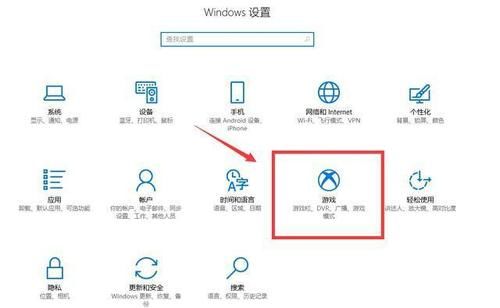
文章插图
点击是在游戏栏目里面可以看见开始或者停止录制,那就是电脑自带的录屏功能。
当然可以使用快捷键WIN+ALT+R直接打开,该录屏功能,主要对游戏进行录屏。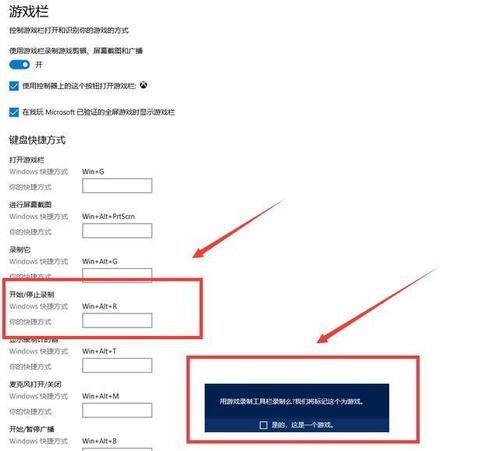
文章插图
2、电脑端录屏(win7)Win7录屏可能只是一个操作步骤,因为win7录屏无法加入自己的声音,录制一些GIF动图还是可以的。
快捷键win+R打开电脑运行设置,然后输入"psr.exe"点击确定,就能进行屏幕的录制。
文章插图
3、工具录屏【 隐藏|win10电脑隐藏的4种录屏功能,可惜很多人都不知道】笔者之前给你们视频演示的PDF技巧,就是使用这个录屏工具。
叫做迅捷屏幕录像工具,如果你和笔者一样,录制的内容的较多,那么该工具同样适合你。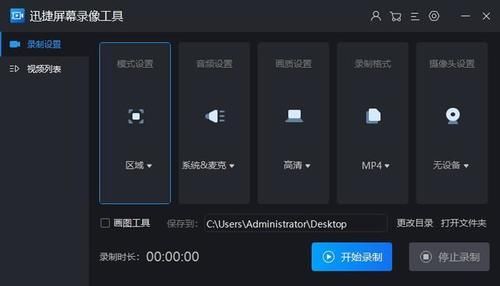
文章插图
比较方便的是,可以选择录制区域大小,录屏时还能添加自己的声音,画质方面有高清、标清和原画,还能选择格式,在不同平台进行发布。一个工具就能搞定多种需求,还是比较方便。
还有一些比较炫酷的录屏方式,录屏操作时自带小尾巴,页面滑动轨迹都能看见。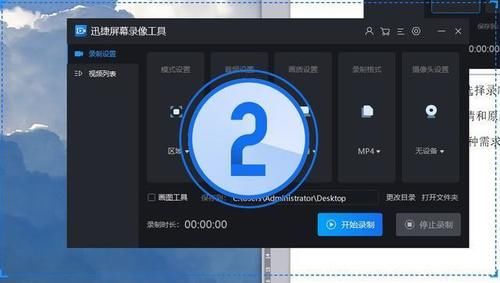
文章插图
4、PPT录屏我们经常看到网上有大神,操作PPT演示以及PPT设计。用的就是PPT自带的录屏功能。直接打开PPT工具,在媒体里面选择屏幕录制。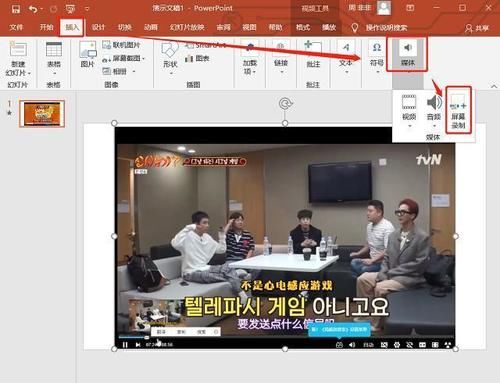
文章插图
以上4种录屏方式,日常办公还是录制游戏都可以,不知道的赶紧学起来吧!
- 删除|电脑老是自动安装软件,有时还自动跳出广告对话框,必须要根治!
- 联想|求你们别再骂联想了,如果毁了他,享福的还是美国电脑企业
- 联想|联想当初反对国企采购电脑预装国产系统,为何这么做?担心美国断芯?
- 原创|别花冤枉钱,我教你怎么样给电脑装系统,安装版与Ghost都不难!
- 显示器|国产25吋墨水屏显示器发布:护眼能力拉满,可惜价格比电脑还贵
- Windows|假如你忘记了电脑Windows登录密码,你应该这样操作!
- MIUI|iPhone手机不会用等于白买!这5个隐藏冷知识,小技巧但有大用处
- MacBook Air|MacBook Air 性能增强方法,成本几块钱就能让你的电脑性能飞涨
- 芯片|天玑1200MAX和天玑1200究竟有什么差别?背后又隐藏着哪些事情?
- 联想|神舟电脑董事长质疑司马南:打压联想,是为美国牟利?
